遥感上机高光谱数据分析实验.docx
《遥感上机高光谱数据分析实验.docx》由会员分享,可在线阅读,更多相关《遥感上机高光谱数据分析实验.docx(16页珍藏版)》请在冰豆网上搜索。
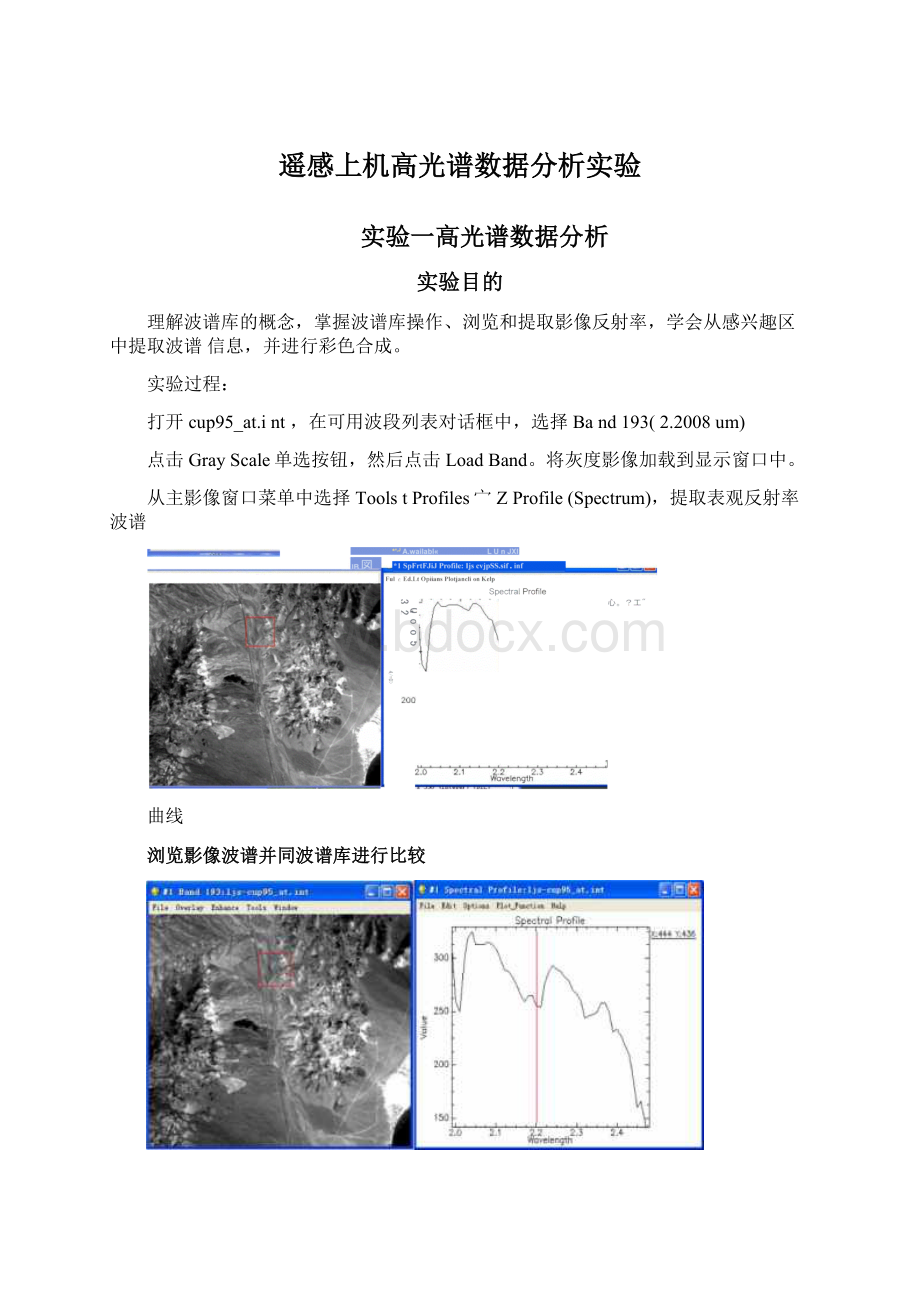
遥感上机高光谱数据分析实验
实验一高光谱数据分析
实验目的
理解波谱库的概念,掌握波谱库操作、浏览和提取影像反射率,学会从感兴趣区中提取波谱信息,并进行彩色合成。
实验过程:
打开cup95_at.int,在可用波段列表对话框中,选择Band193(2.2008um)
点击GrayScale单选按钮,然后点击LoadBand。
将灰度影像加载到显示窗口中。
从主影像窗口菜单中选择ToolstProfiles宀ZProfile(Spectrum),提取表观反射率波谱
曲线
浏览影像波谱并同波谱库进行比较
在主影像窗口中,使用鼠标左键点击并拖动缩放指示矩形框或者直接点击鼠标左键,将缩放
指示矩形框移动到以所选像素点为中心的区域中,右图曲线发生变化。
打开ENVI给定的波谱库,本次实验使用JPL和USG波谱库,步骤如下:
从ENVI主菜单中选择Spectral宀SpectralLibraries宀SpectralLibraryViewer。
在SpectralLibraryInputFile对话框中,点击OpenFile按钮,从spec_lib/jpl_lib子
目录中,选择jpll.sli波谱库文件,点击OK。
选择SelectInputFile区域中的
jpll.sli,点击OK。
在SpectralLibraryViewer对话框中,选择Options宀Edit(x,y)ScaleFactors,并在YDataMultiplier文本框中,输入值1.000,以匹配影像表观反射率范围(1-1000),点击OK。
在SpectralLibraryViewer对话框中,选择下列波谱名称,绘制它们的波谱曲线:
ALUNITESO-4A
BUDDINGTONITEFELDSTS-11A
CALCITEC-3D
KAOLINITEWELLORDEREDPS-1A
得到如下的波谱图像:
波谱库的波谱曲线
从绘制(plot)窗口菜单中,选择EdittPlotParameters,自定义波谱曲线的绘制图。
在
Plot
Parameters对话框中,按下面的步骤进行:
将Charsize减少为0.50。
选择X-Axis单选按钮,然后将Range调整为1.90到2.45。
还是选中X-Axis单选按钮,点击Left/RightMargins的箭头增量按钮,直到达到所需X方向
的页边距。
选择Y-Axis单选按钮,将AxisTitle改为"Reflectanee”。
还是选中Y-Axis单选按钮,点击Top/BottomMargins的箭头增量按钮,直到所需的Y
方向
的页边距。
点击Apply,然后再点击Cancel。
在曲线窗口选择PlotKeyandOptionsStackPlots
自定义参数后的波谱曲线
在#1SpectralProfile绘图窗口中点击鼠标右键,从弹出的快捷菜单中选择PlotKey,这将
显示出波谱曲线的图例,该图例指出了所选像素的X和Y的像素坐标。
在#1SpectralProfile绘图窗口中,选择Options宀NewWindow:
Blank,打开一个新的绘图窗口。
然后重新放置#1SpectralProfile绘图窗口和新绘图窗口的位置,使能够同时看
到这两个绘图窗口,然后逐一添加定位点的波谱曲线
将这些波谱曲线同已经提取的波谱库中的波谱曲线进行目视比较。
注意到,实验室所测的波
谱曲线同某些影像表观反射率波谱曲线之间存在着相似的形状及吸收特性。
鉴别波谱曲线
使用SpectralAnalysttm来鉴别波谱曲线:
ENVI提供了一个波谱匹配工具,它根据波谱库
中的波谱曲
线对影像中的波谱曲线进行评分。
波谱分析使用多种方法产生一个在0到1之间的分数值,
其中分数值1相当于完全匹配。
1.从ENVI主菜单中,选择Spectral宀SpectralAnalyst。
2.点击SpectralAnalystInputSpectralLibrary对话框底部的OpenSpecLib按钮。
3.选择进入usgs_min波谱库目录,选择usgs_min.sli波谱库文件,点击Open。
4.usgs_min.sli文件出现在SpectralAnalystInputSpectralLibrary对话框中,选中该文件,点击OK。
在EditIdentifyMethodsWeighting对话框中,点击OK。
6.从主影像窗口菜单中,选择ToolstProfiles宀ZProfile(Spectrum)。
然后在#1
SpectralProfile绘图窗口中,点击鼠标右键,从弹出的快捷菜单中,选择PlotKey,显示波
谱曲线名称的图例。
7.从主影像窗口菜单中,选择ToolstPixelLocator。
8.在PixelLocator对话框中,输入像素点的坐标列502,行589,点击Apply。
9.在SpectralAnalyst对话框中,选择OptionstEditMethodWeights。
10.在EditIdentifyMethodsWeighting对话框中,为每一个Weight文本框输入值0.33,然后点击OK
雪SpectralAnalyst
FileOptions
Unknown;X:
502¥;539
Libi-arySpectrumScore
SpectralAnalyst将根据波谱库中的波谱曲线对未知地物的波谱曲线进行评分。
上图显示了对像素(列502,行589)的波谱曲线进行鉴别的结果。
注意到列表的第一行显示kaolinite的
波谱曲线评分最高。
这个相对较高的分数值表明了该像素对应的地物与kaolinite最相似。
曾Identify:
Knovnvs.Unknovn
FileEditOptionsFlot_FunctionHelp
定义感兴趣区:
从主影像窗口菜单中,选择Overlay宀RegionofInterest,打开ROITool对话框
创建新的感兴趣区
1.在影像中,点击鼠标左键
2.在多边形顶点处,点击鼠标左键,绘制感兴趣区,或者点击并按住鼠标左键,移动鼠标,连续绘制感兴趣区。
3.点击鼠标右键,封闭该多边形,完成感兴趣区的定义。
再次点击鼠标右键锁定感兴趣区的位置。
4.点击Stats按钮,计算感兴趣区的统计信息,绘制均值波谱曲线(白色),均值波谱上下各有一条的标准差曲线(绿色),以及最小和最大值的包络波谱曲线(红色),其包含了
感兴趣区所有的波谱。
5.在FileStatisticsReport对话框中,选择File宀Cancel。
然后在AvgSpectrum绘图窗口中,也选择FiletCancel。
6•点击ROITool对话框中的Delete按钮,删除所选的感兴趣区
结果如下:
(上图为四个感兴趣的区域)
(选择工具)
然后选择File-saveROIs
加载预先保存的感兴趣区文件:
在ROITool对话框的菜单中,选择File宀RestoreROIs。
2.在EnterROIFilename对话框中,选择进入envidata/c95avsub目录,选择文件
cup95av.roi,点击Open,结果如图:
Sil&tiforon#1[E«d]2956poinl%号
39027204<317
426296.348732
4353Q2.953992
422296.4汕4沖
423294.141069
423297.11&373
在绘图窗口(plotwindow)中,选择OptionsfStackPlots,将每条波谱带分别显示
出来,以进行比较,如下图所示:
FileEditOptionsPlot^FunctioiiKelp
2.02J222.32.4
鉴别矿物质不知道什么意思,待补充。
二维散点图
查看二维散点图
1.在主影像窗口中,选择Toolsf2-DScatterPlots,打开二维的scatterplot对话框,绘制表观反射率影像的散点图。
在ChooseBandX列表中,选择波段193(band193),
在ChooseBandY列表中,选择波段207。
点击OK。
F面的散点图就显示了X、丫表观反射率值的关系:
厂
豐ScatterPlot
□
问
乂
1FileClassOptionsHelp
从散点图窗口菜单中,选择OptionsfDensityOn,自动对散点图进行密度分割处理。
散点的颜色表明了用来绘制散点图的两个波段特定表观反射率组合出现的频率。
紫色
(Purple)代表了出现的频率最低。
随着颜色从蓝色、绿色、黄色,变化到红色,频率也依次变大。
红色代表了出现的频率最高。
从散点图菜单中,选择OptionsfDensityOff,关闭密度分割功能。
雲#2ScatterPlot
口回冈
45cr-ln6dnul£T:
(zo*nz)卜OZPUDm
Band2篠⑵20證l;ljs-cup鎚捡int